|
|
Windows 8 / 8.1でセキュリティソフトが有効になっているか確認する方法 | ||
Windows 8 / 8.1でセキュリティソフトが有効になっているか確認する方法 |
|
Q&A番号:017037 更新日:2020/02/27 |
 | Windows 8 / 8.1で、セキュリティソフトが有効になっているか確認する方法について教えてください。 |
 | Windows 8 / 8.1では、ウイルスやスパイウェアからパソコンを守るためのセキュリティソフトが有効になっているかを確認することができます。 |
はじめに
Windows 8 / 8.1では、セキュリティソフトのインストール状況や、セキュリティソフトが有効になっているかどうかについて確認することができます。
※ NEC製のパソコンには、試用版のセキュリティソフトがプリインストールされています。試用期間を過ぎると、有料での更新手続きが必要です。
操作手順
Windows 8 / 8.1でセキュリティソフトが有効になっているか確認するには、以下の操作手順を行ってください。
※ ここではWindows 8.1の画面で案内していますが、Windows 8でも同様の操作が行えます。
「Windows」キーを押しながら「X」キーを押し、表示された一覧から「コントロールパネル」をクリックします。
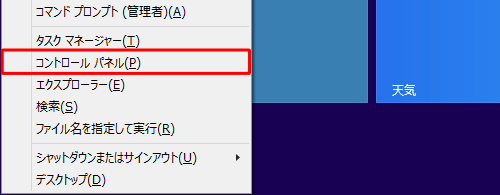
「コントロールパネル」が表示されます。
「表示方法」が「カテゴリ」になっていることを確認し、「システムとセキュリティ」をクリックします。
※ 表示方法がアイコンの場合は「アクションセンター」をクリックし、手順4に進みます。
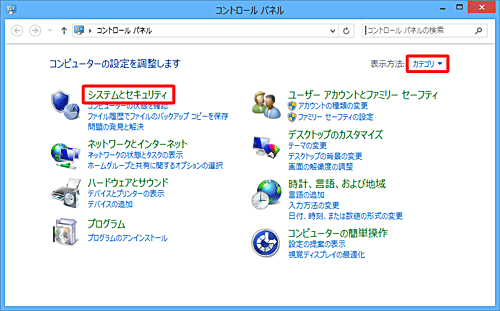
「システムとセキュリティ」が表示されます。
「アクションセンター」をクリックします。
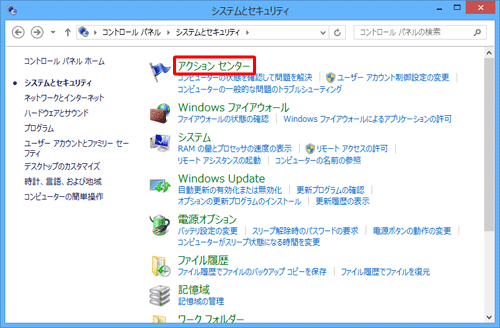
「アクションセンター」が表示されます。
「セキュリティ」をクリックします。
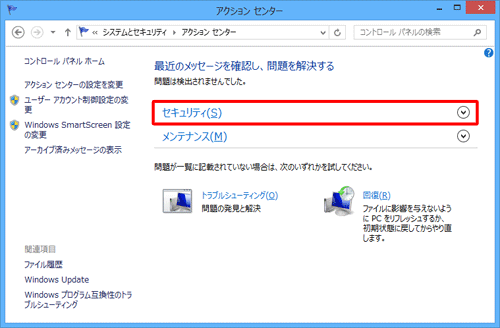
「ウイルス対策」欄と「スパイウェアと不要なソフトウェアの対策」欄の表示を確認します。
セキュリティソフト名が表示され「有効」になっていれば、該当のパソコンにはセキュリティソフトがインストールされていて、正常に動作しています。
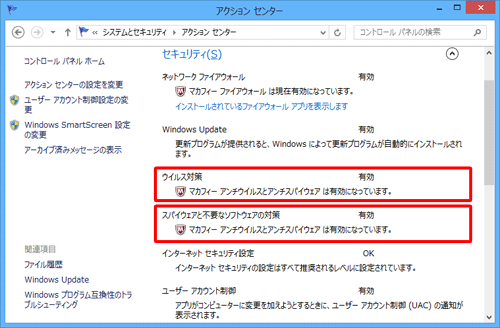
補足
セキュリティソフトがインストールされていなかったり、「有効」になっていない場合は、パソコンを安全に使用するために、セキュリティ対策を行うことをおすすめします。
セキュリティ対策については、以下の情報を参照してください。
 ウイルス/セキュリティ情報
ウイルス/セキュリティ情報
以上で操作完了です。
このQ&Aに出てきた用語
|
|
|


 パソコンのセキュリティソフトが有効になっているか確認する方法
パソコンのセキュリティソフトが有効になっているか確認する方法








